教程介绍
我们正常使用电脑时都需要安装正确对应的驱动才可以,那么有些用户想要找到驱动安装的文件夹在哪儿却不知道怎么操作,这里就给大家带来一种查询的方法。
查看方法
1、右键电脑计算机图标,选择“设备管理器”
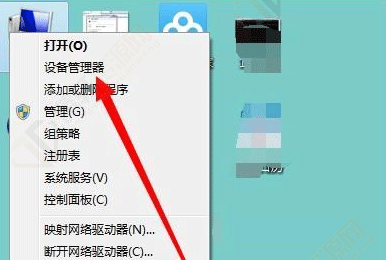
2、进入后找到你想要查看的驱动,比如要选择网卡的驱动,那这里就点击“网络适配器”

3、选中驱动,右键“属性”
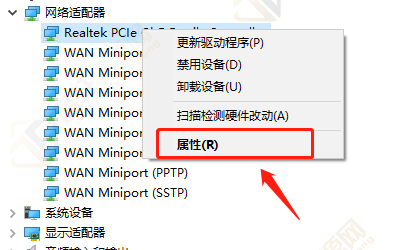
4、点击驱动程序。

5、再点击“驱动程序详细信息”
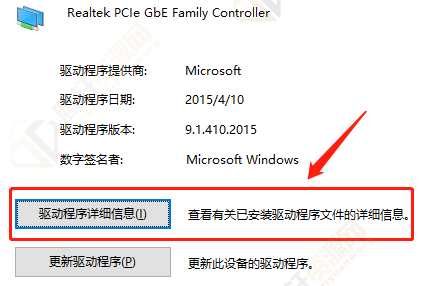
6、点开后就可以看到驱动安装的文件夹了。
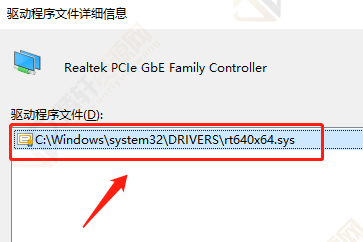
以上本篇文章的全部内容了,感兴趣的小伙伴可以看看,更多精彩内容关注腾轩网www.tengxuanw.com










